Як зменшити гучність у Zoom, Google Meet і Microsoft Teams

Програми для відеодзвінків стали найважливішою частиною віддаленої роботи та навчання. Досліджуйте, як зменшити гучність у Zoom, Google Meet та Microsoft Teams.
Чи то у формі друзів чи сім’ї, але нам дуже подобається мати компанію, чи не так? Хіба це не чудове відчуття — знати, що там є хтось, хто з радістю вислухає всі наші розмови та божевільні думки, не виносячи засудження? Так, у глибині душі ми всі прагнемо відчути це!
І так само, як наше життя є неповним без наших друзів і близьких людей, цифрові помічники заповнюють цей простір, діючи як наш найулюбленіший супутник. Цифрові голосові помічники, такі як Siri, Alexa і Google Home, на диво є важливою частиною нашого життя, які не тільки розважають нас 24×7, але й допомагають нам виконувати завдання швидше та розумнішим способом.
Ми можемо запитати у Siri майже все, чи то про поточну погоду, результати вчорашнього бейсбольного матчу, список з десяти найкращих китайських ресторанів у вашому найближчому діапазоні чи майже все. За допомогою наших голосових команд ви можете отримати відповіді на все, не торкаючись екрана телефону.
Чому цифрові помічники зберігають наші розмови?
Будь то Siri чи будь-який інший цифровий помічник, але всі запити, голосові команди чи речі, які ви говорите, зберігаються в безпечному місці. Apple використовує ці дані для подальшої оцінки та кращого розуміння, щоб вони могли покращити наш досвід використання голосових помічників. Apple використовує ці дані для оцінки та інтерпретації голосових команд, запитів і всяких речей, про які ми просимо Siri як засіб контролю якості.
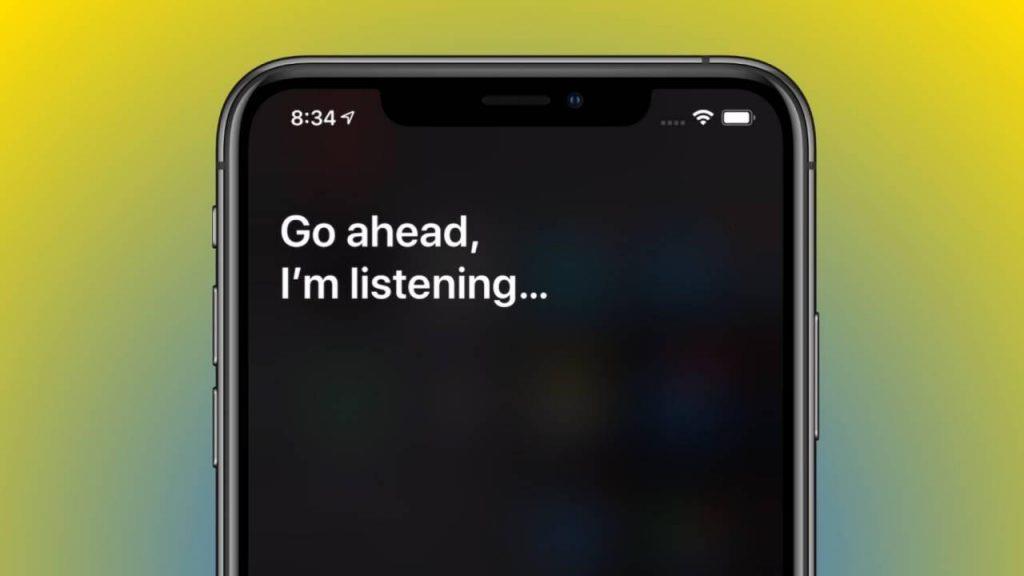
Джерело зображення: Slash Gear
На щастя, всі ваші записи Siri надійно зберігаються на серверах Apple, і сторонні маркетологи не можуть отримати доступ до цієї приватної інформації або в рекламних цілях.
Але радує, що iOS 13.2, яка є останньою версією iOS, дозволяє видаляти всі ваші записи Siri з iPhone, iPad, Mac і Apple TV із серверів Apple. Таким чином, саме iOS 13.2, iPadOS 13.2, tvOS 13.2 і macOS Catalina 10.15.1 і новіші версії пропонують нам варіант, за допомогою якого ми можемо видалити записи Siri та історію взаємодії з диктантами з серверів Apple.
Докладніше : торкніться цього посилання, щоб дізнатися більше про новинки в оновленні iOS 13.2 для Siri .
Давайте дізнаємося, як видалити історію Siri з iPhone, iPad, Mac, Apple TV і HomePod.
Як видалити історію Siri з серверів Apple
Оскільки iOS 13 полегшує видалення наших розмов і диктантів Siri, виконайте ці короткі дії на пристроях Apple, щоб стерти всі ваші дані за останні шість місяців.
iPhone та iPad (iOS 13.2)
Перейдіть до Налаштування > Конфіденційність > Аналітика та покращення.
Тепер вимкніть опцію «Покращити Siri та диктант».
Перейдіть назад до Налаштування> Siri та Пошук
Виберіть «Історія Siri та диктантів».
Джерело зображення: служба підтримки Apple
Торкніться опції «Видалити історію Siri та диктантів».
Apple підкаже вам, чи хочете ви стерти записи Siri та команди диктування, торкніться ОК, щоб підтвердити свою дію.
Як тільки ви вирішите стерти записи Siri, Apple не буде зберігати ваші особисті дані на серверах.
Мак
Щоб стерти всю історію Siri та розмови з macOS 10.15.1, виконайте такі швидкі дії:
Торкніться значка Apple у верхньому лівому куті головного екрана та виберіть «Системні налаштування».
Виберіть «Siri».
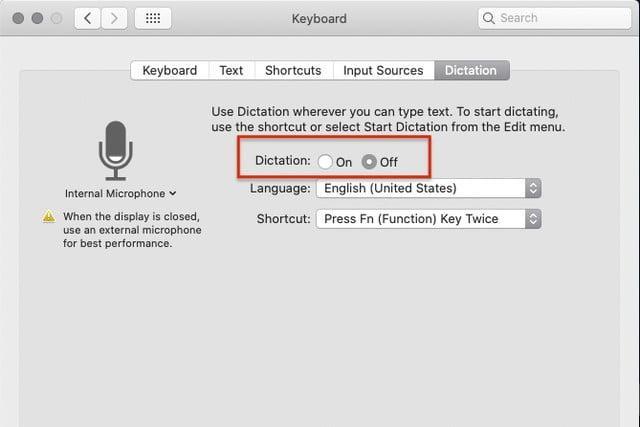
Джерело зображення: Digital Trends
Тепер зніміть прапорець «Увімкнути запит Siri», який з’являється на панелі меню ліворуч.
Поверніться до «Системні налаштування»> «Клавіатура».
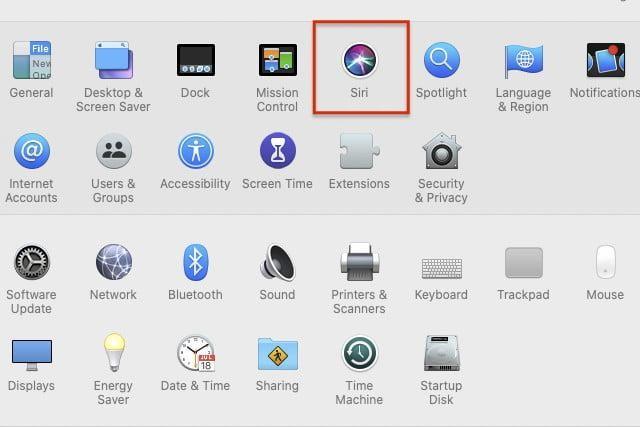
Перейдіть на вкладку «Диктанти» та встановіть для неї значення «Вимкнено», щоб вимкнути її.
Apple TV
Перейдіть до Налаштування> Загальні> Історія Siri> Диктант і історія Siri.
Торкніться опції «Видалити диктант та історію Siri», щоб видалити всю історію даних Siri з Apple TV.
HomePod
Перейдіть до HomePod Settings> Siri History і виберіть опцію «Видалити диктування та історію Siri».
Отже, друзі, ось повний посібник про те, як видалити історію Siri з iPhone, iPad, Mac, Apple TV і HomePod. Дякую Apple, що нарешті запропонувала цю опцію разом із останнім оновленням iOS 13 та macOS Catalina. Якщо ви не знайшли цю опцію, спочатку оновіть свої пристрої до останніх версій iOS, iPadOS і macOS, а потім виконайте вищезгадані дії.
Удачі!
Програми для відеодзвінків стали найважливішою частиною віддаленої роботи та навчання. Досліджуйте, як зменшити гучність у Zoom, Google Meet та Microsoft Teams.
Дізнайтеся, як налаштувати мобільну точку доступу в Windows 10. Цей посібник надає детальне пояснення процесу з урахуванням безпеки та ефективного використання.
Досліджуйте, як налаштувати налаштування конфіденційності в Windows 10 для забезпечення безпеки ваших персональних даних.
Дізнайтеся, як заборонити людям позначати вас у Facebook та захистити свою конфіденційність. Простий покроковий посібник для безпеки у соцмережах.
Пам’ятаєте часи, коли Bluetooth був проблемою? Тепер ви можете ефективно обмінюватися файлами через Windows 10 за допомогою Bluetooth. Дізнайтеся, як це зробити швидко і легко.
Ось посібник про те, як змінити тему, кольори та інші елементи в Windows 11, щоб створити чудовий робочий стіл.
Детальна інструкція про те, як завантажити Google Meet на ваш ПК, Mac або Chromebook для зручного використання.
Детальний огляд процесу налаштування VPN в Windows 10 для безпечного та анонімного Інтернет-серфінгу.
Ось як ви можете отримати максимальну віддачу від Microsoft Rewards для Windows, Xbox, Mobile, покупок і багато іншого.
Оскільки продуктивність і доступність бездротових периферійних пристроїв продовжують зростати, Bluetooth стає все більш поширеною функцією на ПК з Windows. Досліджуйте, як підключити та використовувати Bluetooth.








